Generadores de texto con IA: la nueva herramienta para profesores que ahorra tiempo. (Google Bard)
La Inteligencia Artificial (IA), en particular los generadores de texto, pueden ser herramientas valiosas para los profesores en la generación de sus secuencias didácticas. Estos generadores pueden producir contenido relevante y personalizado según el área en la que se desempeña el profesor.
HERRAMIENTAS IATUTORIALES
Mansilla Franco
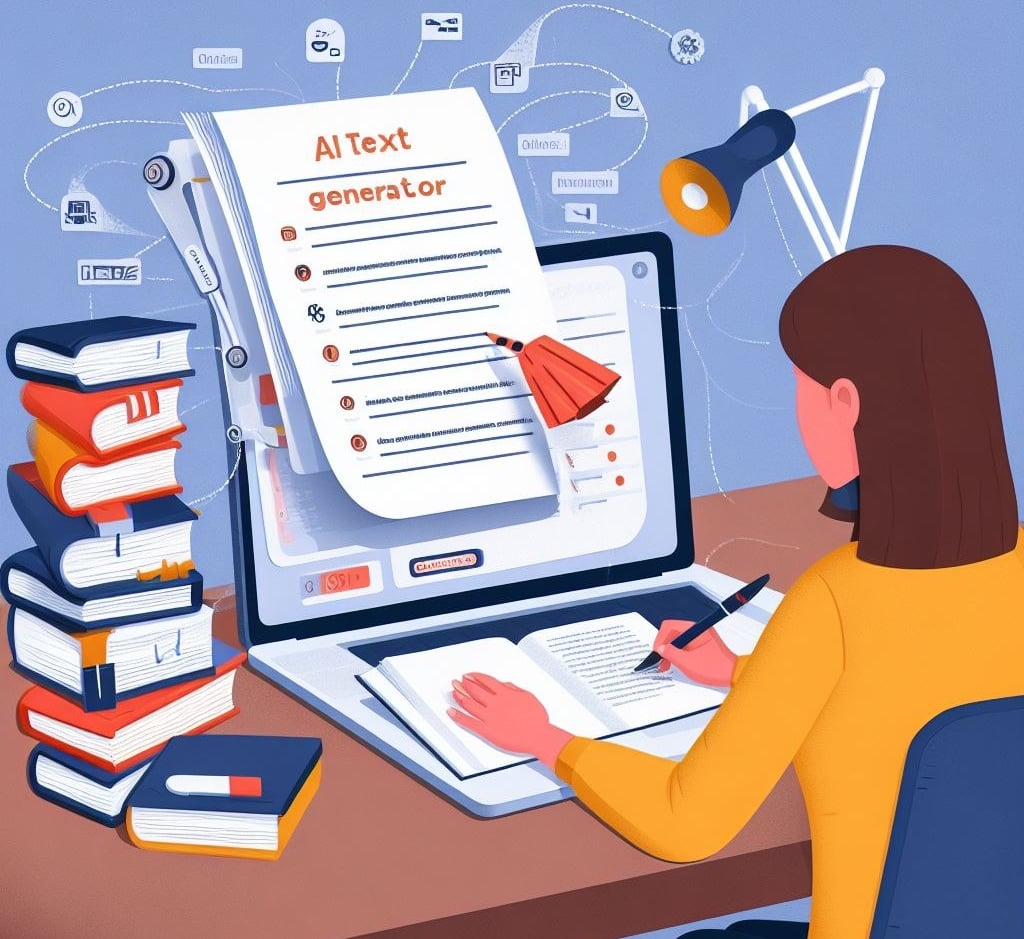

En este artículo, exploraremos cómo los generadores de texto basados en inteligencia artificial pueden ser una herramienta valiosa para los profesores. Estos generadores de texto pueden ahorrar tiempo a los profesores, permitiéndoles centrarse más en la enseñanza y menos en la preparación de materiales. Además, pueden ayudar a crear contenido educativo más atractivo y efectivo, mejorando así la experiencia de aprendizaje de los estudiantes.
¿Cómo puede ayudar a los profesores?
Los generadores de texto basados en IA pueden ayudar a los profesores de varias maneras:
Generación de contenido: Los profesores pueden usar la IA para generar contenido didáctico, como preguntas de prueba, resúmenes de lecciones y material de estudio.
Personalización del aprendizaje: La IA puede adaptar el contenido a las necesidades individuales de cada estudiante, lo que permite un aprendizaje más personalizado.
Ahorro de tiempo: La IA puede liberar tiempo para los profesores al asumir tareas administrativas y de planificación.
Ejemplo práctico de prompt
Un ejemplo práctico podría ser un profesor de historia que necesita generar preguntas para una prueba sobre la Revolución Francesa. El profesor podría usar un generador de texto con el siguiente prompt: “Generar 10 preguntas de opción múltiple sobre la Revolución Francesa”. El generador de texto produciría las preguntas, ahorrando tiempo al profesor y permitiéndole centrarse en otras tareas.
Cinco consejos para generar prompts sobre secuencias didácticas en educación:
Claridad: Asegúrate de que tu prompt sea claro y específico. Por ejemplo, en lugar de “Generar preguntas sobre matemáticas”, podrías decir “Generar 5 preguntas de opción múltiple sobre la teoría de conjuntos en matemáticas para estudiantes de secundaria”.
Contexto: Proporciona suficiente contexto para que el generador de texto pueda producir el contenido deseado. Por ejemplo, “Generar un resumen de una lección sobre la fotosíntesis para estudiantes de primaria”.
Objetivo: Define claramente el objetivo del contenido que deseas generar. Por ejemplo, “Crear un cuestionario interactivo sobre la Revolución Industrial para evaluar la comprensión del estudiante”.
Nivel de detalle: Indica el nivel de detalle que deseas. Por ejemplo, “Generar un plan de lección detallado sobre la poesía romántica para una clase de literatura de bachillerato”.
Formato: Si tienes un formato específico en mente, indícalo en tu prompt. Por ejemplo, “Crear una guía de estudio en formato de lista con viñetas sobre los conceptos clave en geometría euclidiana”.
Recomendaciones
Al utilizar un generador de texto basado en IA, es importante tener en cuenta lo siguiente:
Revisión del contenido: Aunque la IA puede generar contenido relevante, es crucial que los profesores revisen este contenido para asegurarse de que es preciso y apropiado.
Uso ético: Los profesores deben utilizar la IA de manera ética, respetando la privacidad y los derechos de los estudiantes.
Otras aplicaciones
Además de la generación de secuencias didácticas, los generadores de texto también pueden ser útiles en otras áreas de la enseñanza. Por ejemplo, pueden ayudar a los profesores a redactar correos electrónicos o informes, crear descripciones de cursos o incluso generar contenido para exámenes. Con su capacidad para producir texto en una variedad de estilos y formatos, los generadores de texto basados en IA tienen un gran potencial para ayudar a los profesores en muchas áreas diferentes.
Generadores de texto basados en IA
Google Bard
Google Bard es un gran modelo de lenguaje que puede ayudar a los docentes a ser más eficientes y efectivos en su trabajo.
Puede proporcionar información, responder a preguntas y resolver problemas, lo que puede ayudar a los docentes a:
Planificar clases
Evaluar estudiantes
Proporcionar soporte a estudiantes
Las características adicionales de Bard, como el acceso a información de otros productos y servicios de Google, la posibilidad de fijar y renombrar conversaciones y la posibilidad de verificar las respuestas con una búsqueda en Google, pueden hacer que Bard sea aún más útil para los docentes.
¿Como ingresar a Google Bard?
Debemos escribir "Google Bard" en nuestro buscador preferido.
Seleccionamos la primera opción.
Cuando ya estemos en la pagina iremos a iniciar sesión e ingresaremos nuestro correo de Google para poder empezar a usar Bard.
Guía de Usuario: Cómo Interactuar con la Asistente Virtual
Escribir mensajes: Puedes escribir tus preguntas o solicitudes en el cuadro de texto en la parte inferior de la pantalla y presionar "Enter" o hacer clic en el botón de enviar.
Usar el micrófono: Si prefieres hablar en lugar de escribir, puedes hacer clic en el icono del micrófono para dictar tu mensaje. Asegúrate de que tu dispositivo tenga un micrófono funcional y que tenga permiso para acceder a él.
Agregar imágenes: Si quieres compartir una imagen, puedes hacer clic en el icono de la imagen para seleccionar una imagen de tu dispositivo y enviarla en el chat.
Leer respuestas: Leerá tus mensajes en la ventana de chat. Las respuestas pueden incluir texto, enlaces a sitios web relevantes, y a veces imágenes generadas por inteligencia artificial.
Escuchar: El botón Escuchar que se encuentra en las respuestas es una función que permite a los usuarios escuchar la respuesta en voz alta. Esta función es útil para personas que tienen dificultades para leer o para personas que prefieren escuchar información en lugar de leerla.
Editar: Sirve para editar una respuesta. Esto puede ser útil si quieres corregir un error o si quieres añadir nueva información.
Ver otras versiones: Sirve para ver las versiones anteriores de una respuesta. Esto puede ser útil si quieres ver cómo ha cambiado una respuesta con el tiempo o si quieres ver si hay una versión anterior que sea más precisa o completa.
Dar “Me gusta” o “No me gusta” a una respuesta:
Busca los iconos de “Me gusta” (un pulgar hacia arriba) y “No me gusta” (un pulgar hacia abajo) debajo de la respuesta.
Haz clic en el icono que corresponda a tu reacción.
Para qué sirve: Esta acción te permite expresar tu opinión sobre la respuesta. Es una forma rápida y fácil de proporcionar retroalimentación.
Modificar respuesta: Para utilizar estas funciones, simplemente haz clic en el botón "Modificar respuestas" y selecciona la función que quieras utilizar. Luego, haz clic en el botón "Guardar" para guardar los cambios.
Las funciones "más corta", "más larga", "más sencilla", "más informal" y "más profesional" son funciones que permiten a los usuarios modificar la respuesta para que sea más adecuada para su propósito.Más corta: Esta función permite a los usuarios reducir la longitud de la respuesta. Esto puede ser útil si el usuario solo necesita una respuesta breve o si quiere ahorrar espacio.
Más larga: Esta función permite a los usuarios aumentar la longitud de la respuesta. Esto puede ser útil si el usuario necesita más información o si quiere proporcionar más contexto.
Más sencilla: Esta función permite a los usuarios simplificar el lenguaje de la respuesta. Esto puede ser útil si el usuario quiere que la respuesta sea más fácil de entender o si quiere que sea más adecuada para un público joven o no especializado.
Más informal: Esta función permite a los usuarios hacer que la respuesta sea más informal. Esto puede ser útil si el usuario quiere que la respuesta sea más conversacional o si quiere que sea más adecuada para un contexto informal.
Más profesional: Esta función permite a los usuarios hacer que la respuesta sea más profesional. Esto puede ser útil si el usuario quiere que la respuesta sea más formal o si quiere que sea más adecuada para un contexto profesional.
Compartir y exportar: La función de compartir y exportar permite a los usuarios compartir las respuestas con otros usuarios o exportarlas a otros formatos.
Para utilizar estas funciones, simplemente haz clic en el botón "Compartir y exportar" en la respuesta. Luego, selecciona la función que quieras utilizar.
Compartir: Esta función permite a los usuarios compartir las respuestas con otros usuarios. Esto se puede hacer creando un enlace público a la respuesta o compartiendo la respuesta en las redes sociales.
Exportar a documentos: Esta función permite a los usuarios exportar las respuestas a un documento de Google Docs. Esto puede ser útil si el usuario quiere editar la respuesta o si quiere guardarla para uso futuro.
Redactar borrador en Gmail: Esta función permite a los usuarios redactar un borrador de un correo electrónico con la respuesta como contenido. Esto puede ser útil si el usuario quiere enviar la respuesta a otra persona.
Buscar en Google: El botón "Buscar en Google" en la respuesta permite a los usuarios realizar una búsqueda en Google sobre el tema de la respuesta. Esto puede ser útil si el usuario quiere obtener más información sobre el tema o si quiere comprobar la precisión de la respuesta de.
Para utilizar el botón "Buscar en Google", simplemente haz clic en el botón en la respuesta. Se abrirá una nueva pestaña en tu navegador con los resultados de la búsqueda.
Mas: La función "Más" en la respuesta permite a los usuarios acceder a funciones adicionales, como copiar el texto de la respuesta o denunciar un problema legal.
Copiar: Esta función permite a los usuarios copiar el texto de la respuesta al portapapeles. Esto puede ser útil si el usuario quiere utilizar la respuesta en otro lugar.
Denunciar problema legal: Esta función permite a los usuarios denunciar un problema legal relacionado con la respuesta. Esto puede ser útil si el usuario cree que la respuesta es incorrecta, ofensiva o ilegal.
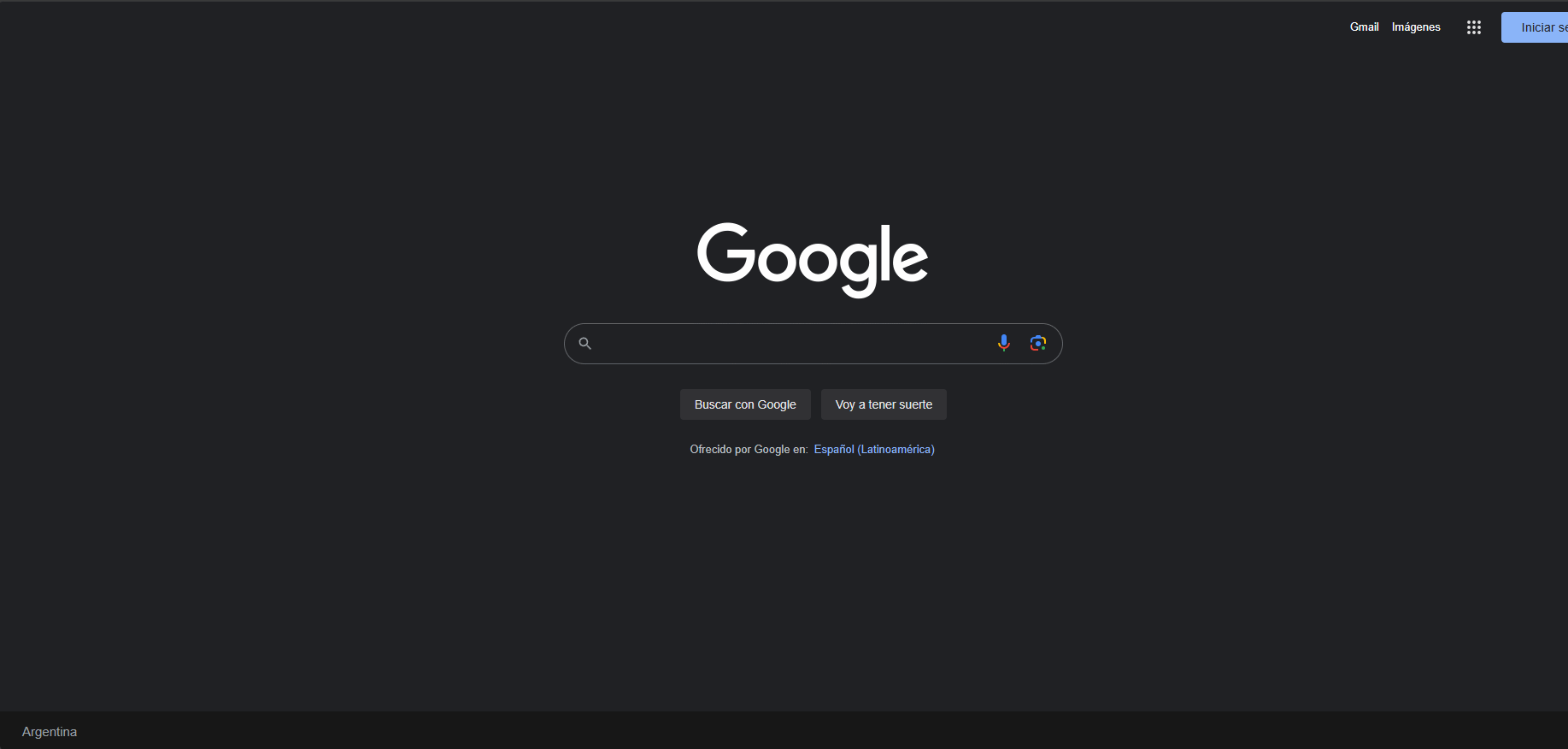
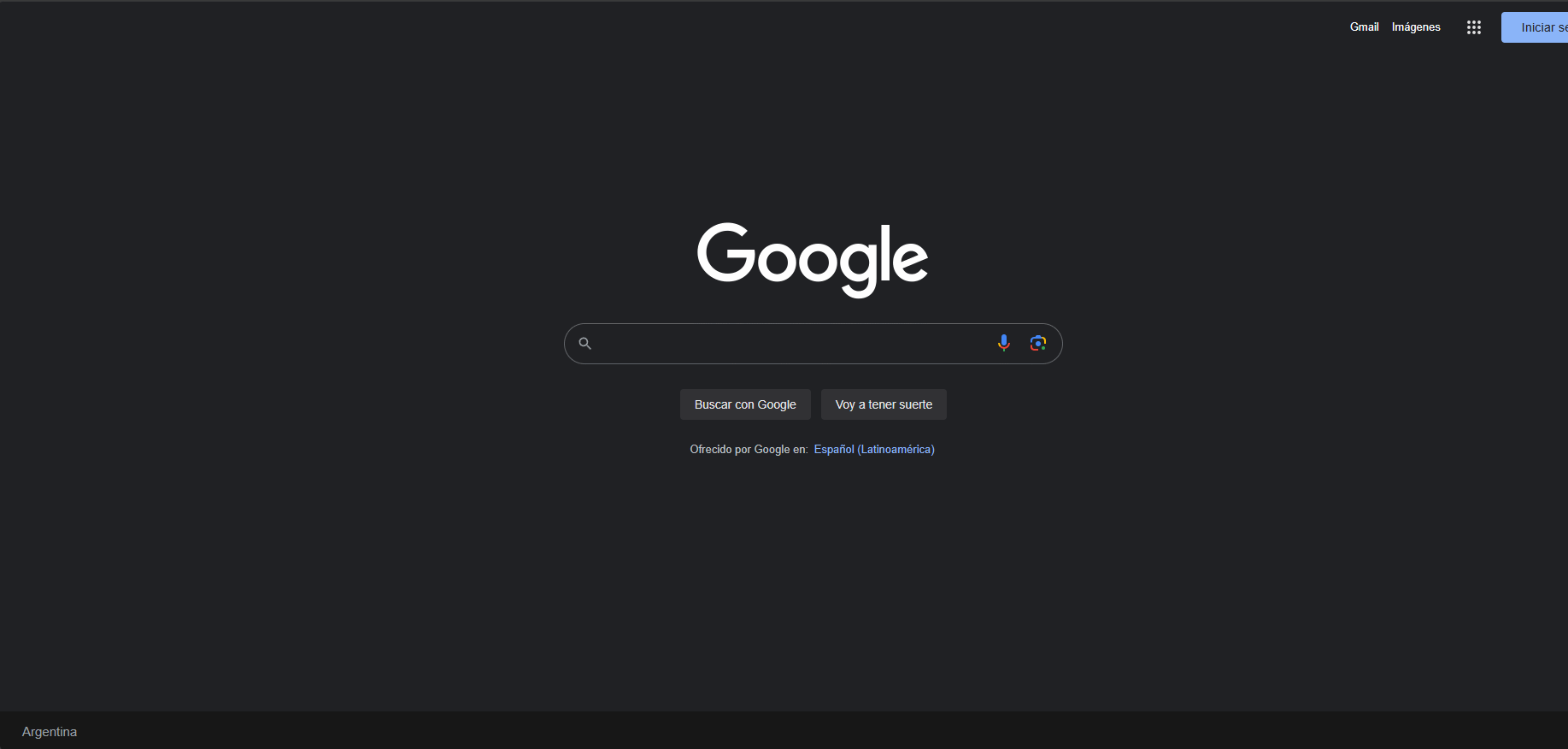

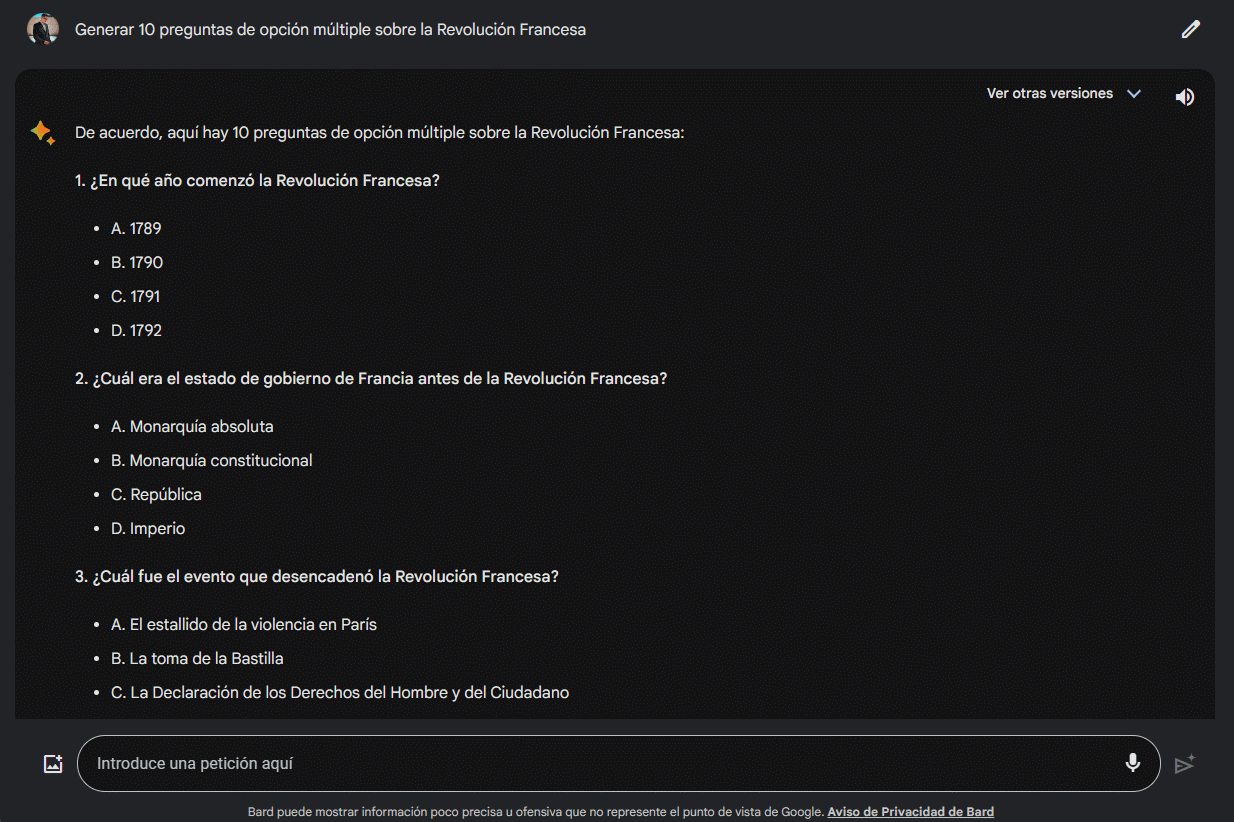
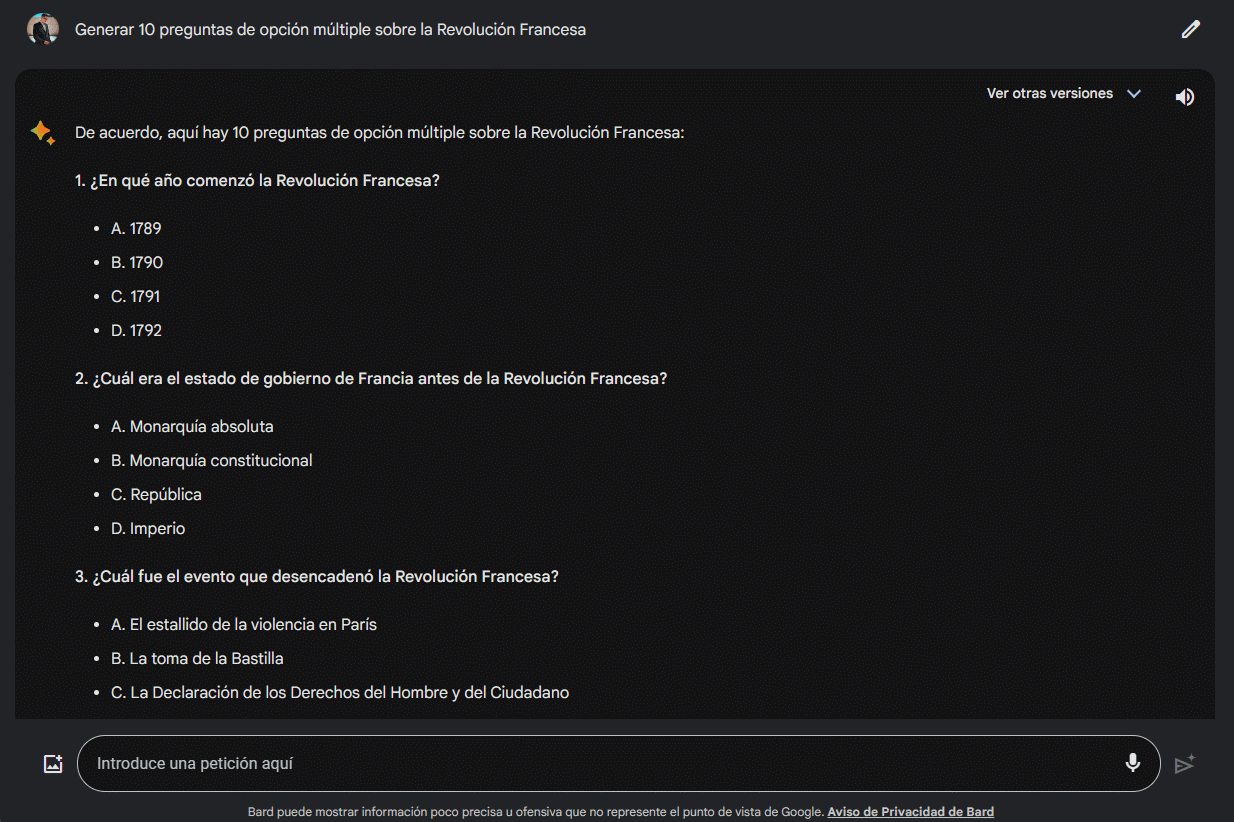
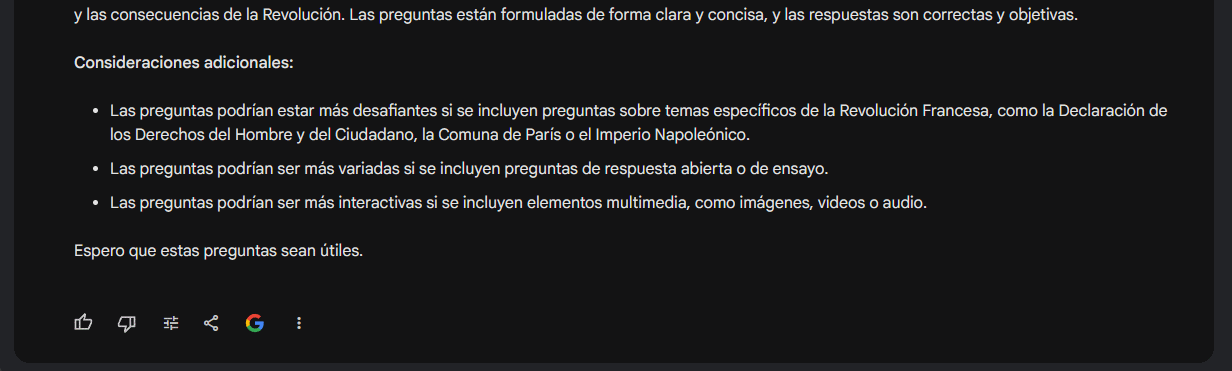
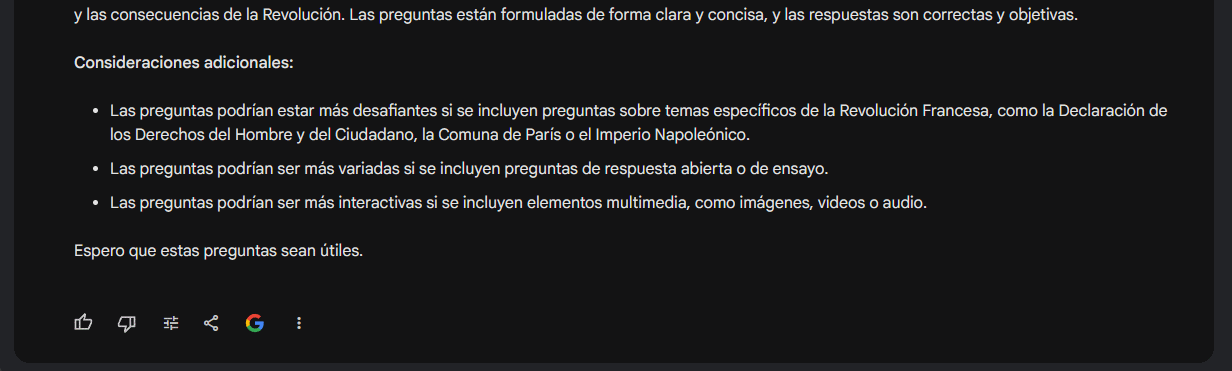
Nueva conversación: La función "Nueva conversación" permite a los usuarios iniciar una nueva conversación. Esto puede ser útil si quieres hacer una pregunta nueva o si quieres continuar una conversación anterior.
Puntitos de conversación: Los tres puntitos en la conversación permiten a los usuarios acceder a funciones adicionales, como fijar, cambiar el nombre y eliminar la conversación. Para utilizar estas funciones, simplemente haz clic en los tres puntitos en la esquina superior derecha de la conversación. Luego, selecciona la función que quieras utilizar.
Fijar: Esta función permite a los usuarios fijar la conversación en la parte superior de su lista de conversaciones. Esto puede ser útil si quieres acceder rápidamente a la conversación.
Cambiar nombre: Esta función permite a los usuarios cambiar el nombre de la conversación. Esto puede ser útil si quieres organizar tus conversaciones de forma más eficiente.
Eliminar: Esta función permite a los usuarios eliminar la conversación. Esto puede ser útil si quieres eliminar una conversación que ya no necesitas.
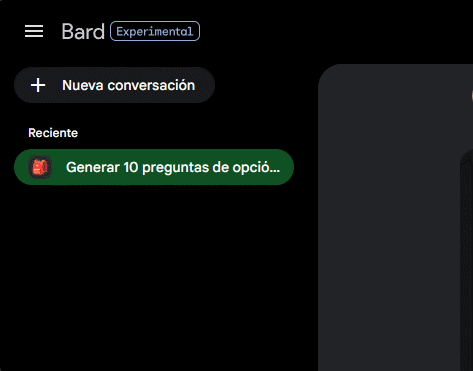
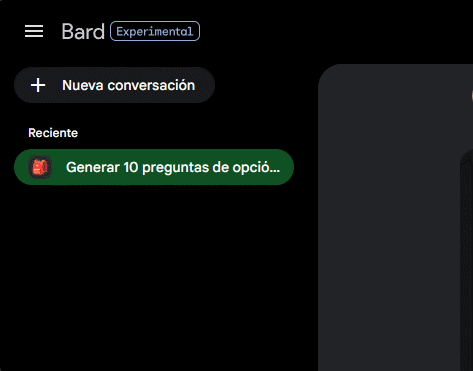
Bard es una herramienta poderosa que puede ayudarte a aprender, crear y conectarte con el mundo que te rodea. Con un poco de práctica, podrás interactuar con Bard de forma eficaz y obtener el máximo provecho de sus capacidades
¡No te pierdas las novedades!
INNOVADUCATE S. A. S.
CUIT: 30-71863797-6
Domicilio: Juan Días Solís 959